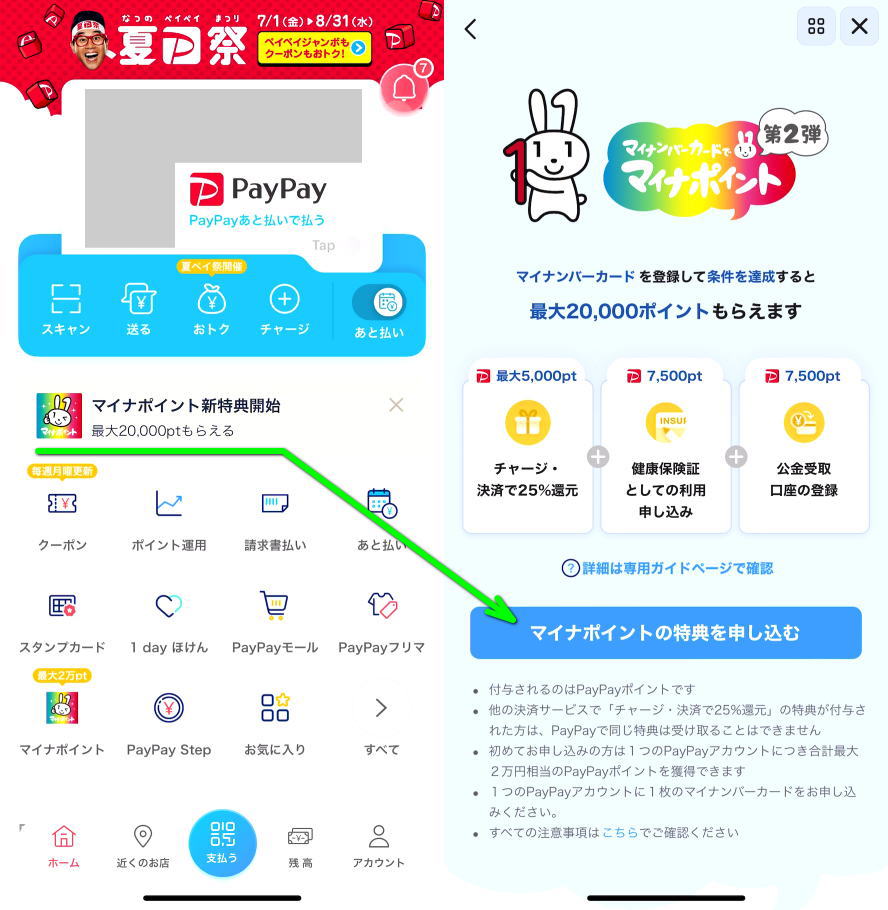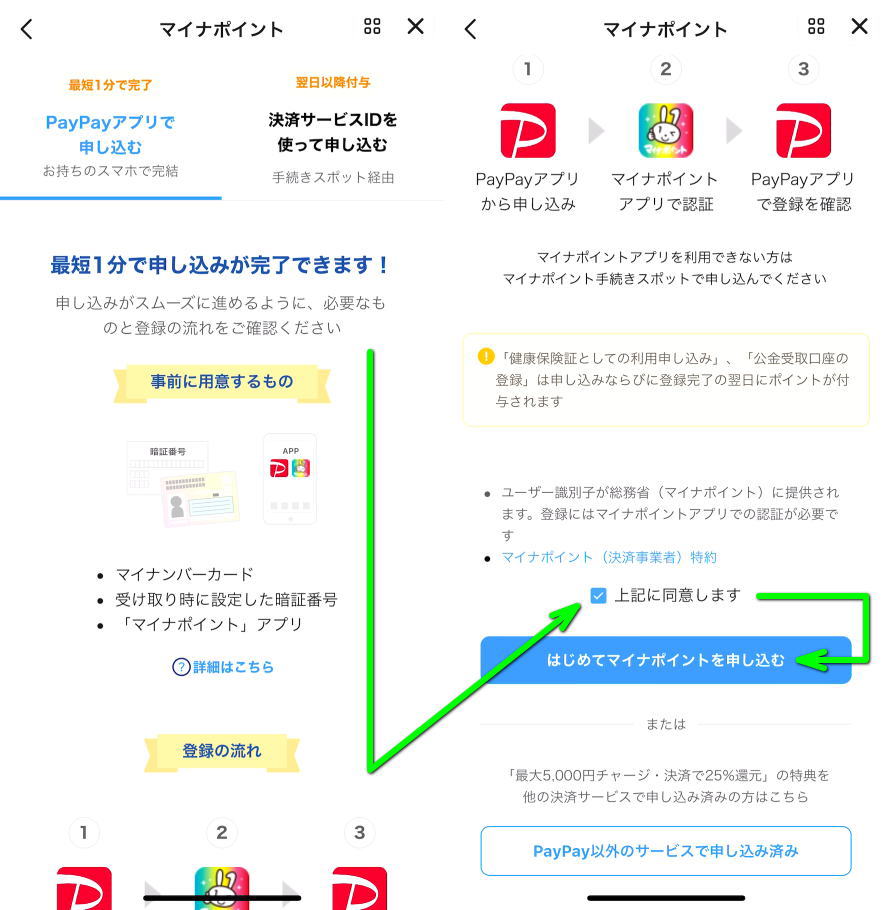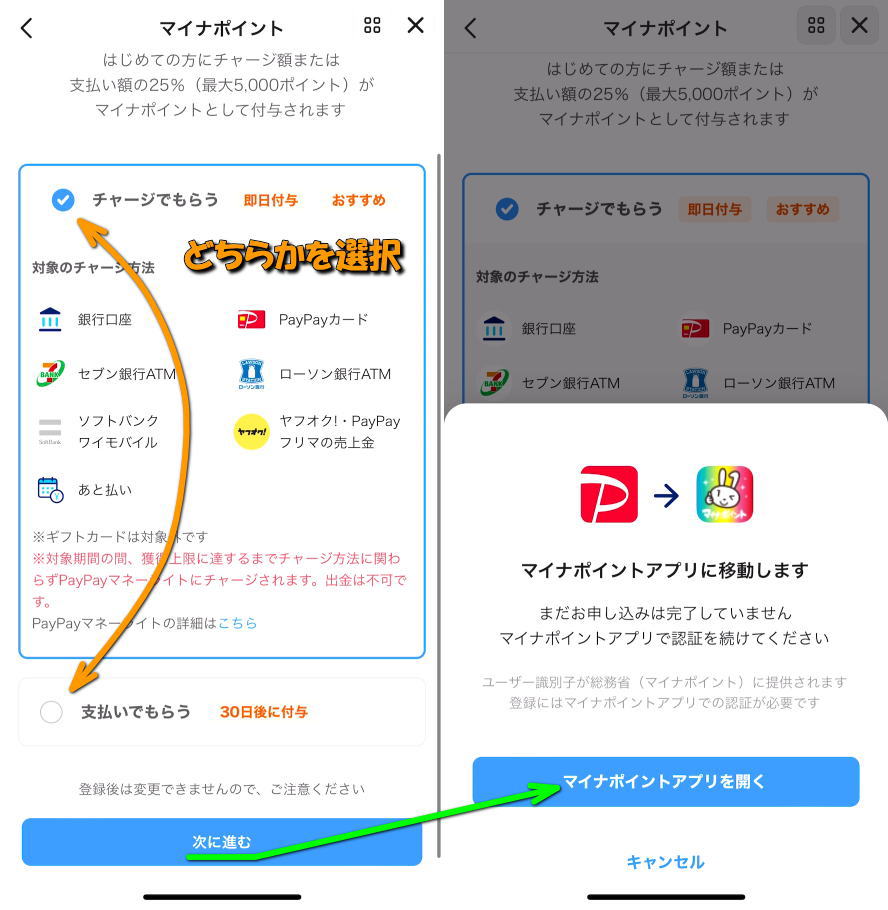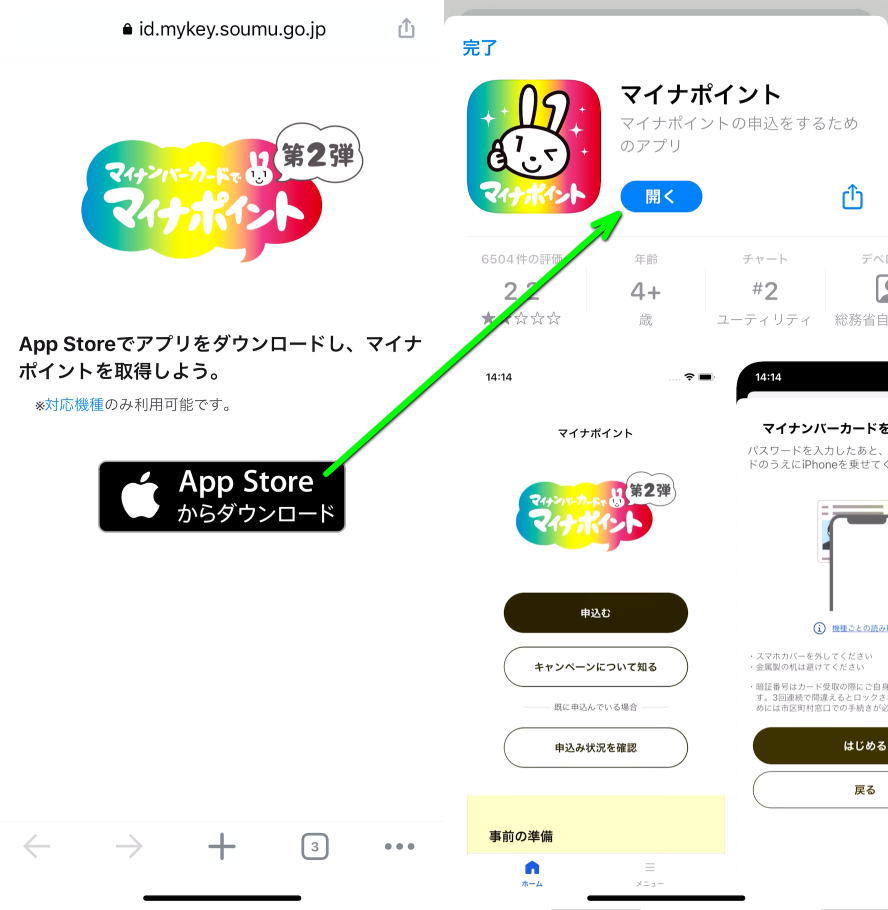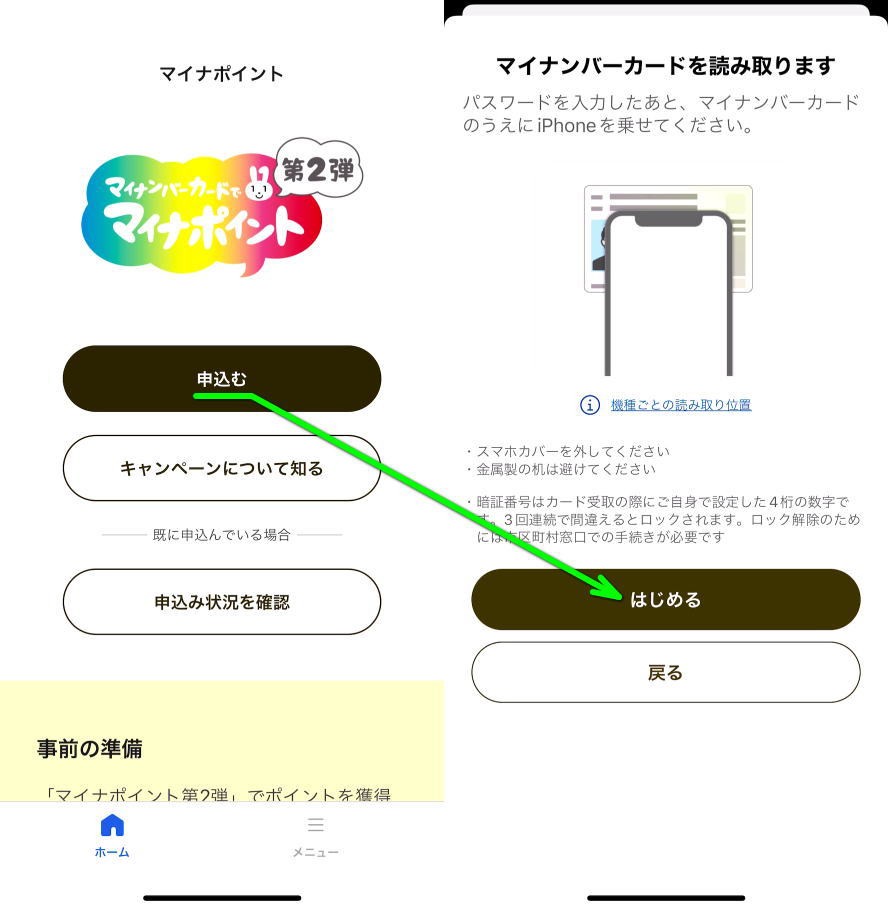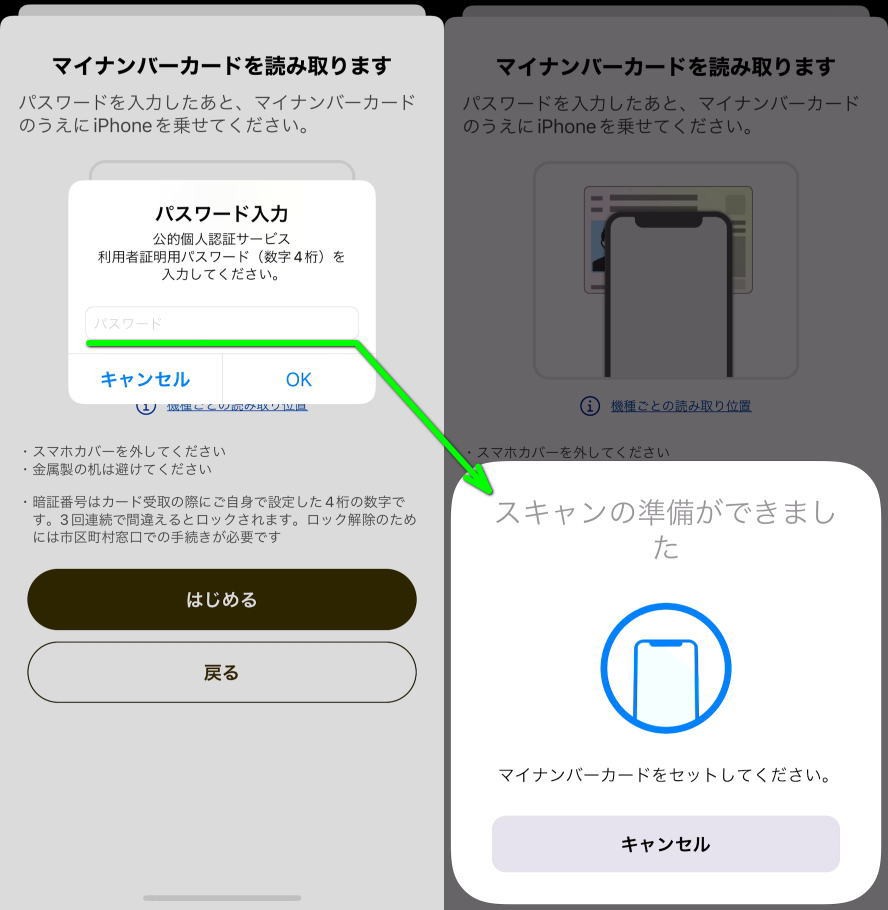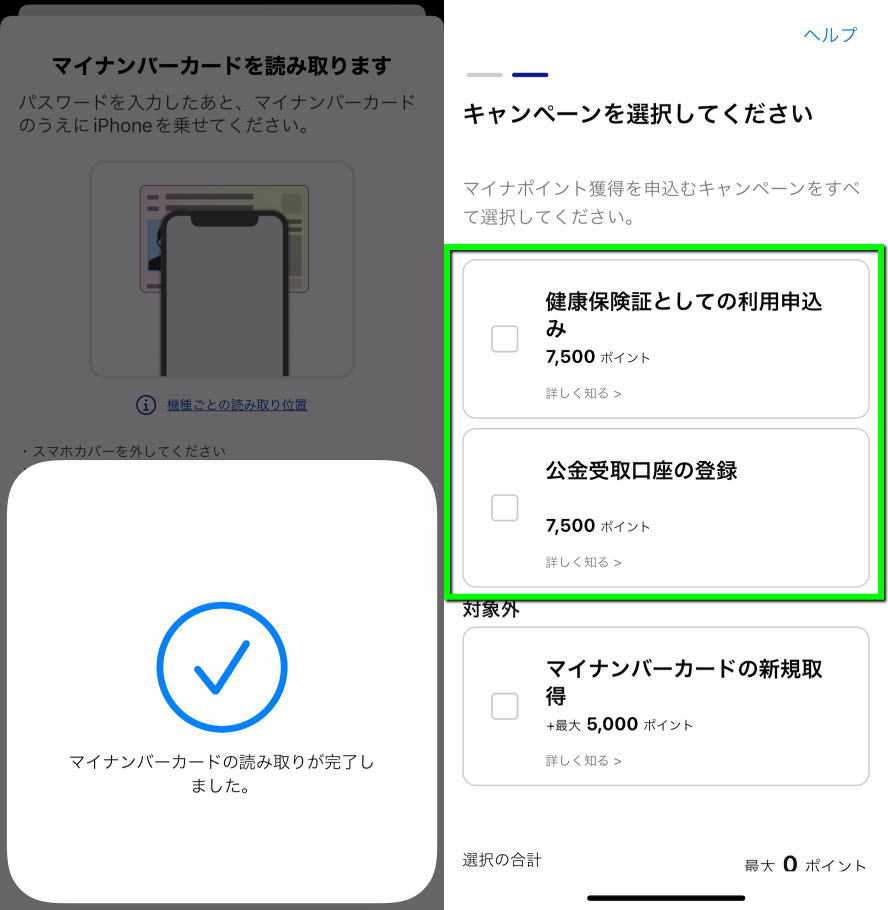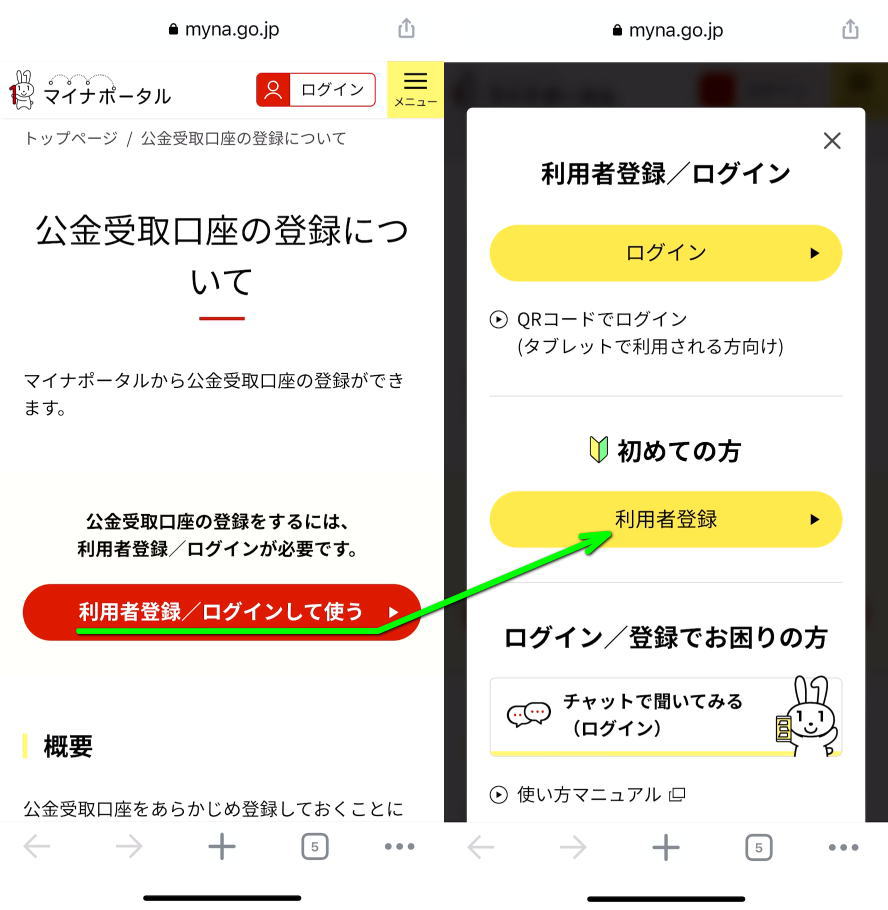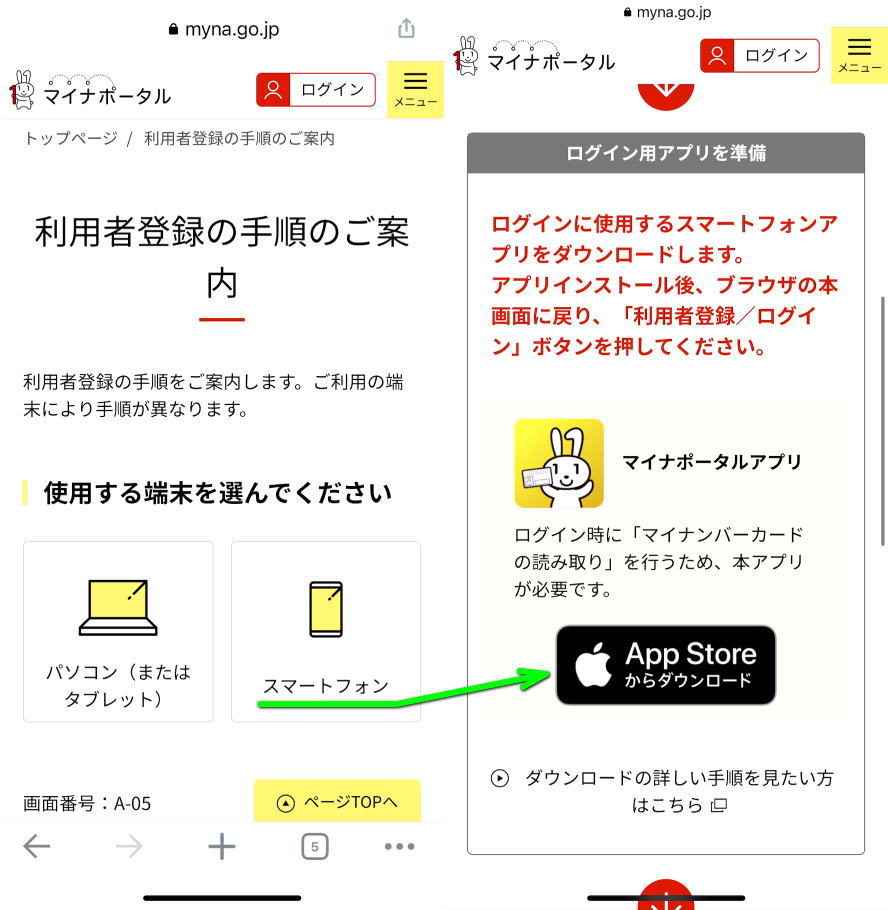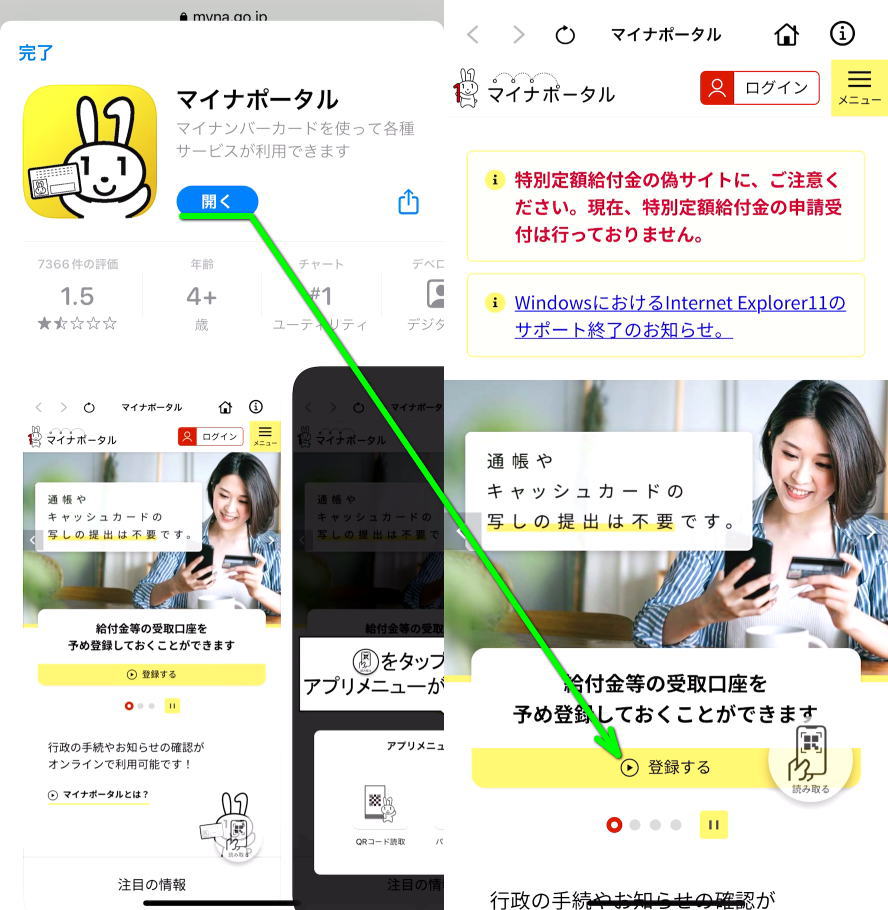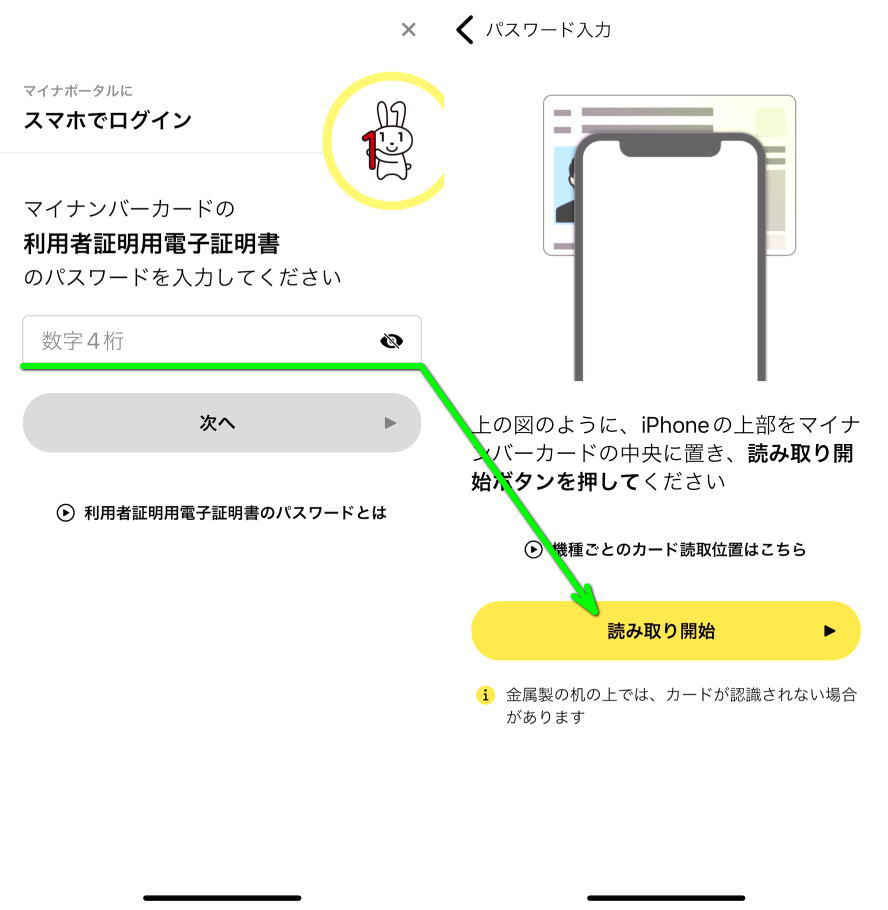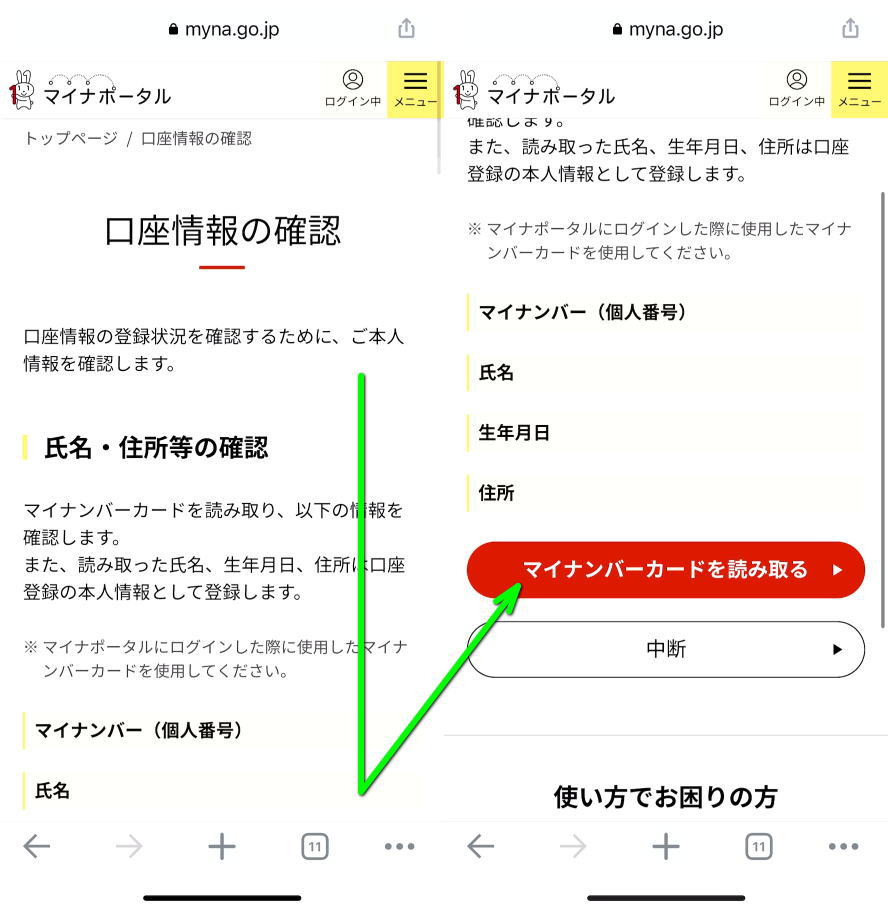2022年6月30日からスタートしており、最大20,000円分のポイントがもらえるマイナポイント事業の第2弾。
今回の記事ではこの「マイナポイント第2弾」の特典を受けるため、スマホから申し込む方法を解説します。
マイナポイントアプリの導入方法
マイナポイント事業の第2弾へ申し込む前に、マイナポイントと連携したい決済アプリを立ち上げます。
ここでは「PayPay」を例にして、中央のバナーから「マイナポイント新特典開始」をタップします。
『最大20,000ポイントもらえるマイナポイント』のページが開いたら「特典を申し込む」をタップします。
特典申込みページに移動したら、画面の下にある「マイナポイント(決済事業者)特約」を確認します。
この特約に同意できるならチェックを入れ「はじめてマイナポイントを申し込む」をタップします。
マイナポイントの最大5,000ポイント還元の方法として、チャージが支払いのどちらかを選択します。
どちらでポイントをもらうか選択したら、次に進んで「マイナポイントアプリを開く」をタップします。
画面の指示に従い「App Store」に移動し、マイナポイントアプリをインストールしたら起動します。
マイナポータルアプリの導入方法
インストールした「マイナポイントアプリ」を起動し、初回のメニューで上の「申込む」をタップします。
『マイナンバーカードを読み取ります』という画面になったら「はじめる」をタップします。
マイナンバーカードの情報を読み取るには、数字4桁のパスワードを入力します。
ここで問われているのは「公的個人認証サービス利用者証明用パスワード(数字4桁)」です。
数字4桁のパスワードを入力したら、iPhoneの上部をマイナンバーカードに近づけます。
このときマイナンバーカードを金属製の机に置くことなく、スキャンを完了させてください。
金属製の机のうえでスキャンを試みると、私の環境下では一切読み取らないトラブルに遭遇しました。
『マイナンバーカードの読み取りが完了しました』と表示されたら、キャンペーンを選択します。
マイナポイント第2弾は「健康保険証としての利用申込み」や「公金受取口座の登録」が対象です。
ここでは例として下の「公金受取口座の登録」を選択し「利用者登録/ログインして使う」を選択します。
次のページでは「利用者登録/ログイン」ではなく、下にある「初めての方:利用者登録」をタップします。
利用者登録の手順のご案内が開いたら、使用する端末として右の「スマートフォン」を選択します。
すると「マイナポータルアプリ」のインストールが案内されるため、App Storeを開きます。
マイナポイント第2弾の申込み方法
App Storeで「マイナポータルアプリ」をインストールしたら、開いて「公金受取口座の登録」に進みます。
先ほどと同様、マイナンバーカードの利用者証明用電子証明書のパスワード(数字4桁)を入力します。
パスワードを入力したらiPhoneの上部をマイナンバーカードに置き「読み取り開始」をタップします。
そして口座情報の確認が開いたら、画面を下にスクロールさせ「マイナンバーカードを読み取る」です。
この後スムーズに「公金受取口座の登録」が継続するかどうかは、スマホの設定により大きく異なります。
エラー番号:EDL116を解消する方法
ちなみに「エラー番号:EDL116を解消する方法」は、別記事で詳しく解説しています。
-

-
【エラー番号】EDL116を解消する方法【iPhone】
マイナポータルでマイナンバーカードを読み込ませた直後に表示され、先に進めないエラー番号のEDL116。
今回の記事では推奨環境以外で遭遇する「EDL116」を解消する方法を、画像を用いて詳しく解説します。続きを見る